PDF和CAD互转全攻略:轻松实现文件格式转换指南
- 来源: 金舟软件
- 作者:zhongxiyi
- 时间:2025-07-16 16:30:54
在建筑设计、机械制造等诸多领域,CAD文件因其精确性和可编辑性成为专业人士的首选。而PDF格式则凭借其跨平台兼容性和不易被篡改的特性,常用于文件的分享与存储。当我们需要在不同场景下使用这两种格式的文件时,如何实现PDF和CAD之间的高效互转就显得尤为重要。接下来,就为大家详细介绍PDF和CAD互转的实用攻略。
第一:【PDF转CAD】
操作步骤:
1.访问金舟软件官网,下载安装金舟PDF阅读编辑器最新版,点击进入软件页面后点击【PDF转Word】
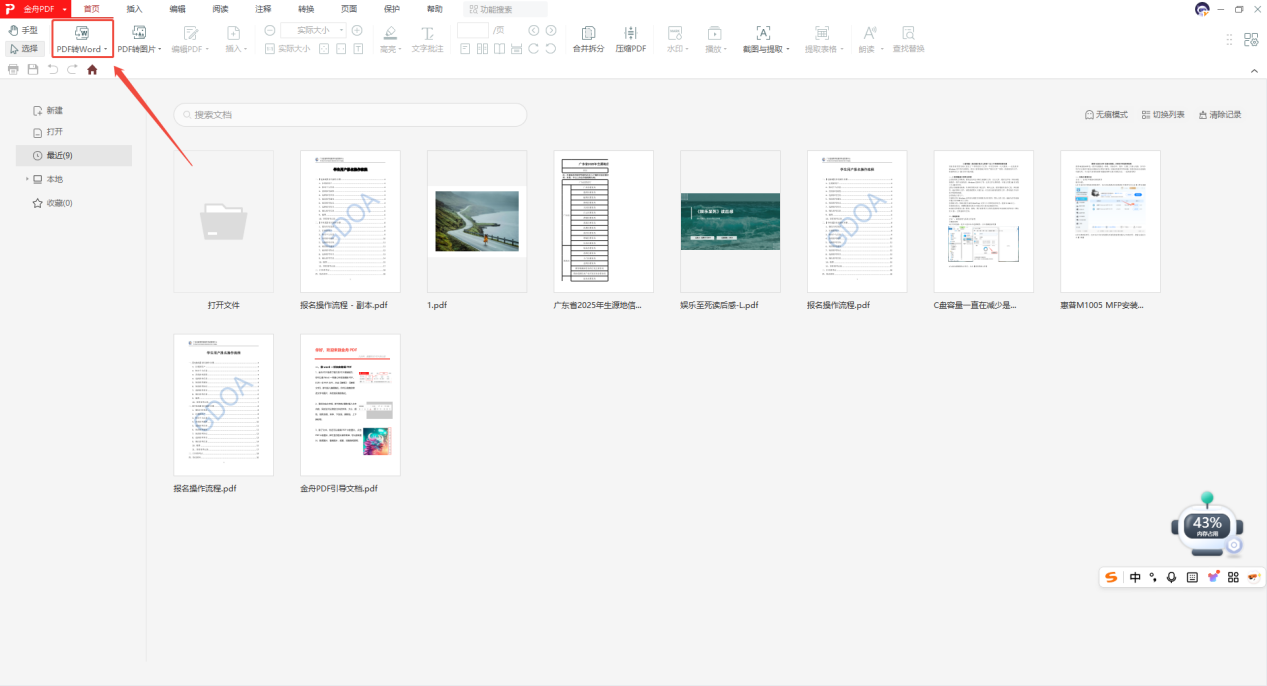
2.在功能页面选择【PDF转CAD】,点击【添加文件】或【打开或拖拽文件到此窗口】添加要进行格式转换的文件,可批量添加文件进行转换
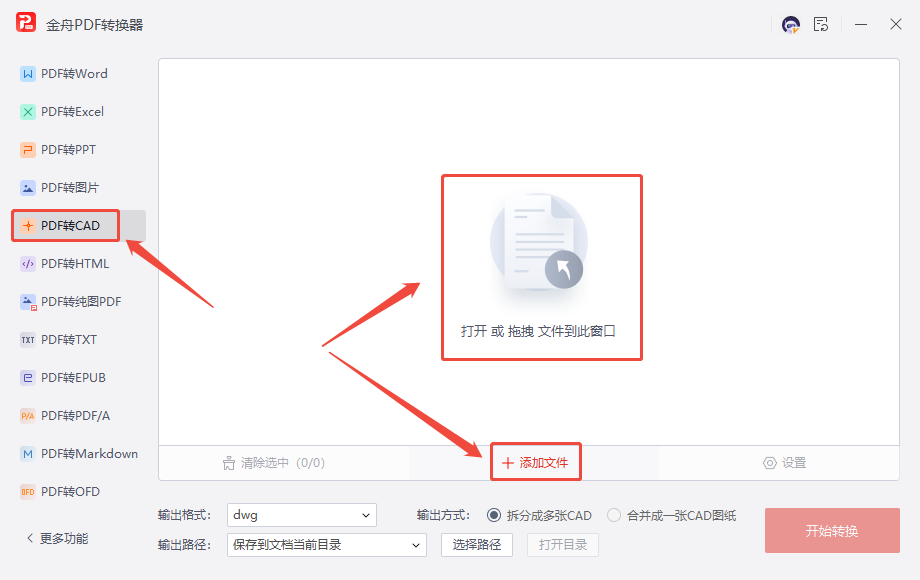
3.1添加文件后,设置输出格式为dwg/dxf
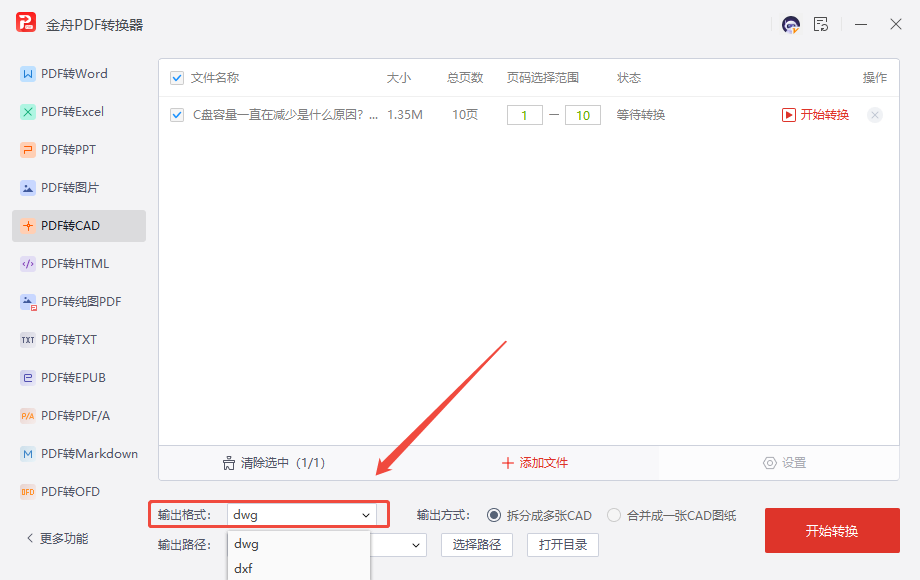
3.2设置输出方式为【拆分成多张CAD】或【合并成一张CAD图纸】
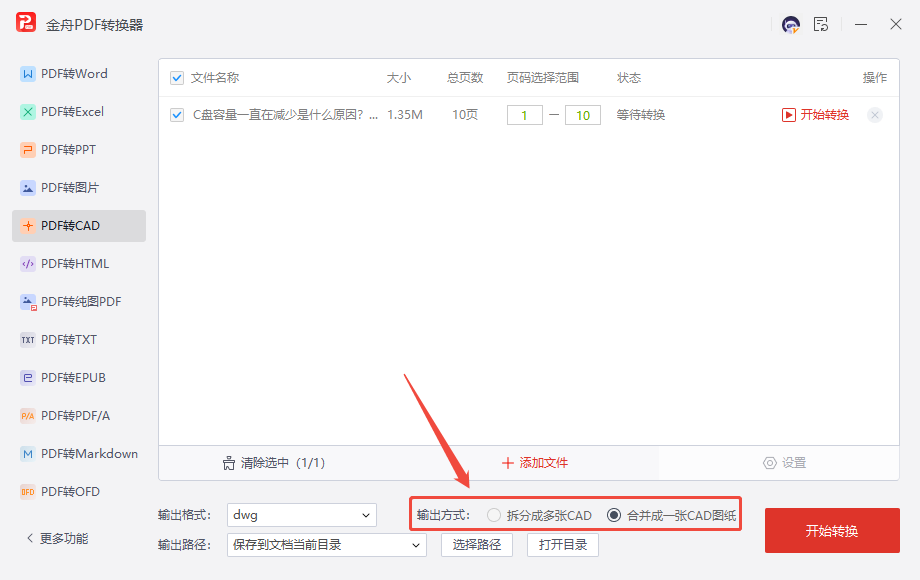
3.3设置输出路径
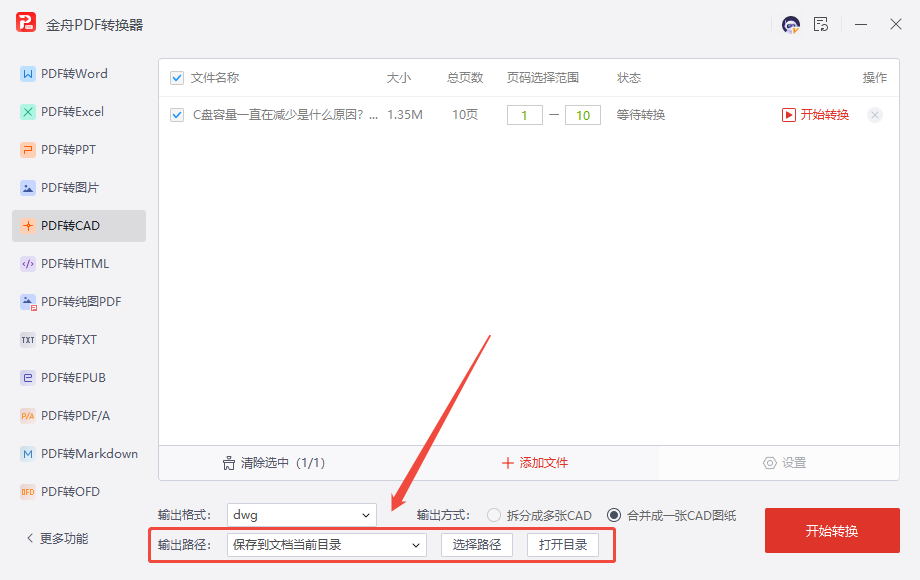
4.完成设置条件后,点击【开始转换】,软件进行PDF转CAD处理中
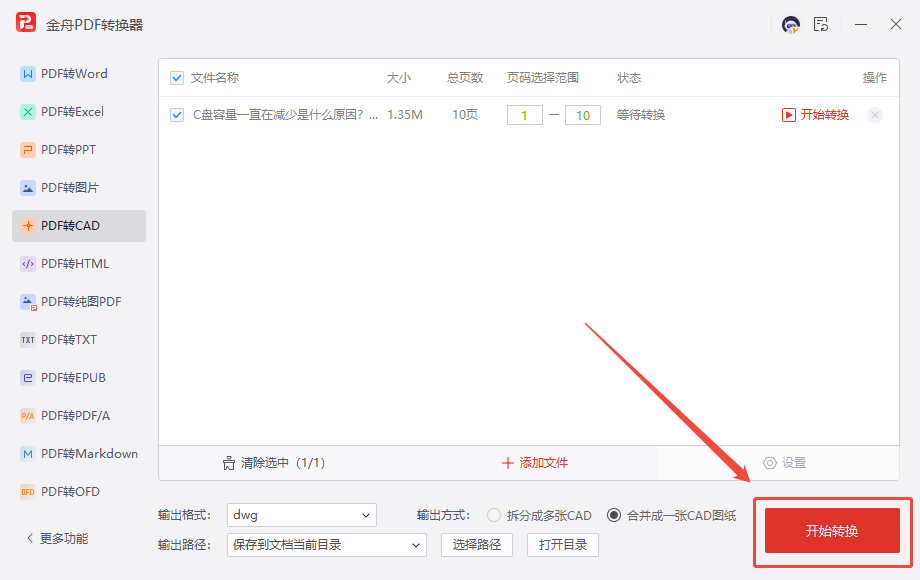
5.处理完成后文件状态变为【转换成功】,可点击【打开文件】进行查看
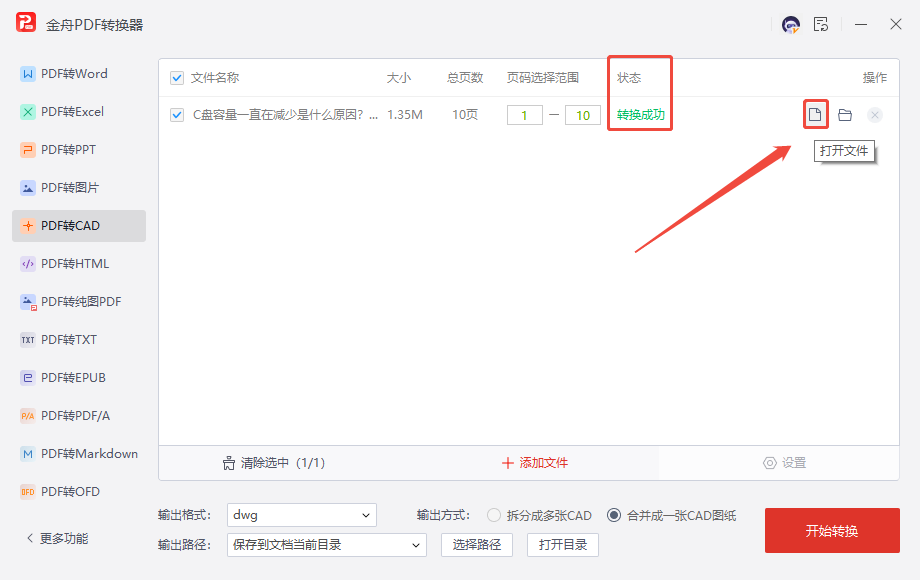
6.PDF转CAD【完成】
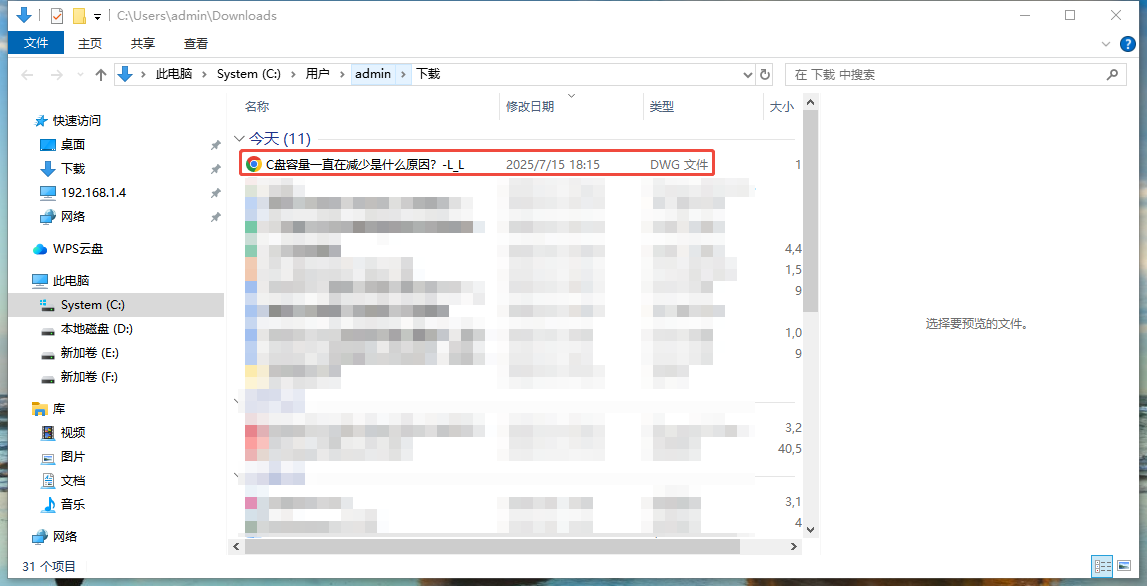
第二:【CAD转PDF】
操作步骤:
1.访问金舟软件官网,下载安装金舟PDF阅读编辑器最新版,点击进入软件页面后点击【PDF转Word】下拉箭头后选择【CAD转PDF】
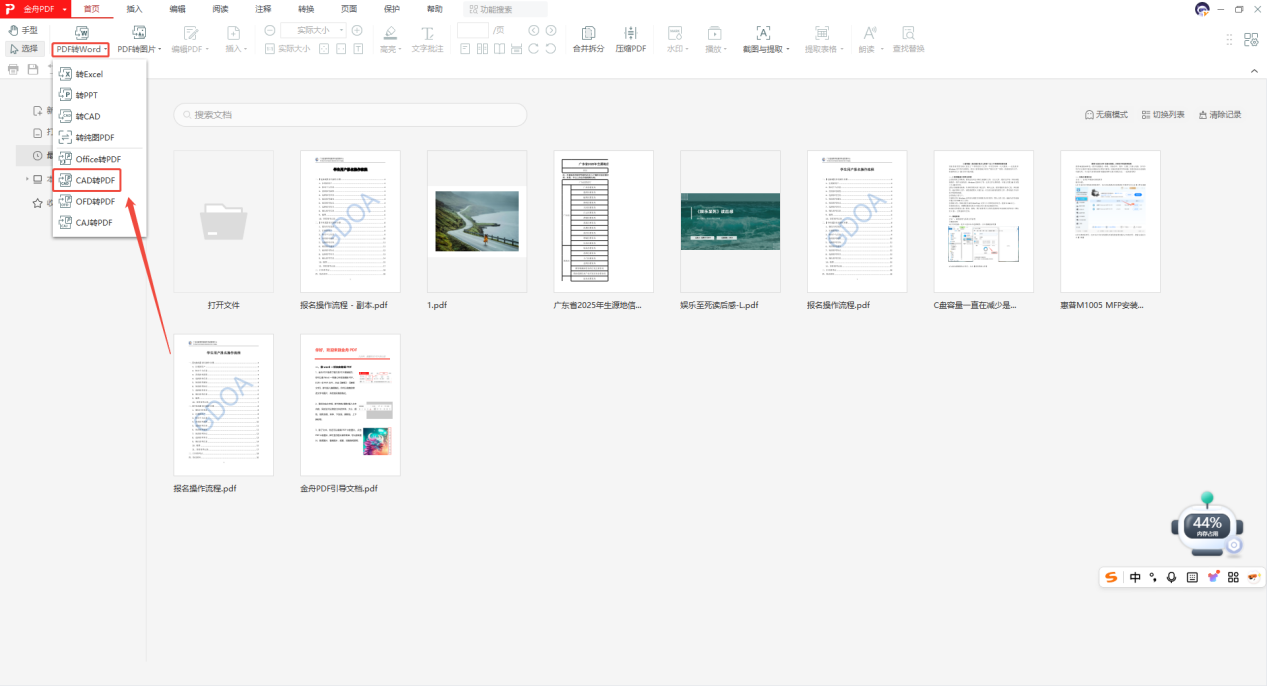
2.点击【添加文件】或【打开或拖拽文件到此窗口】添加要进行格式转换的文件,可批量添加文件进行转换
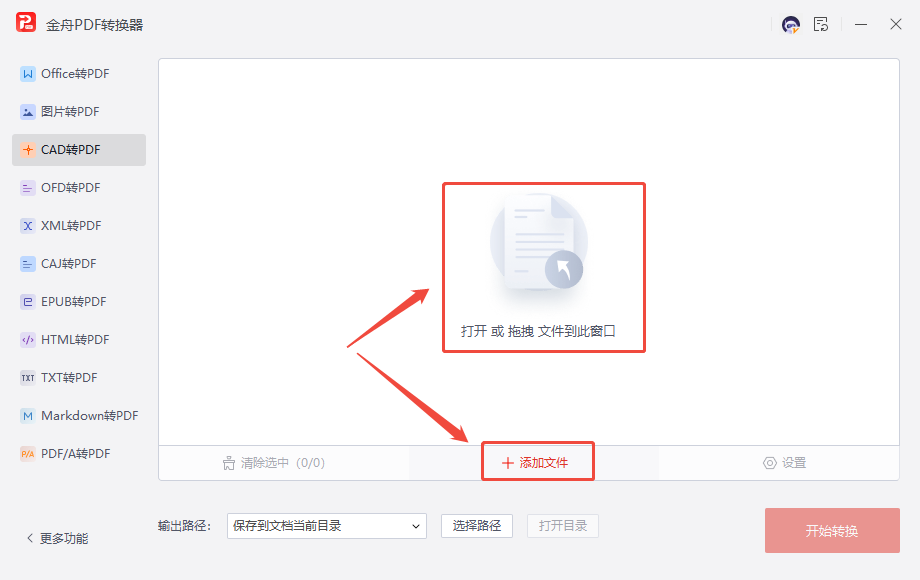
3.设置输出路径
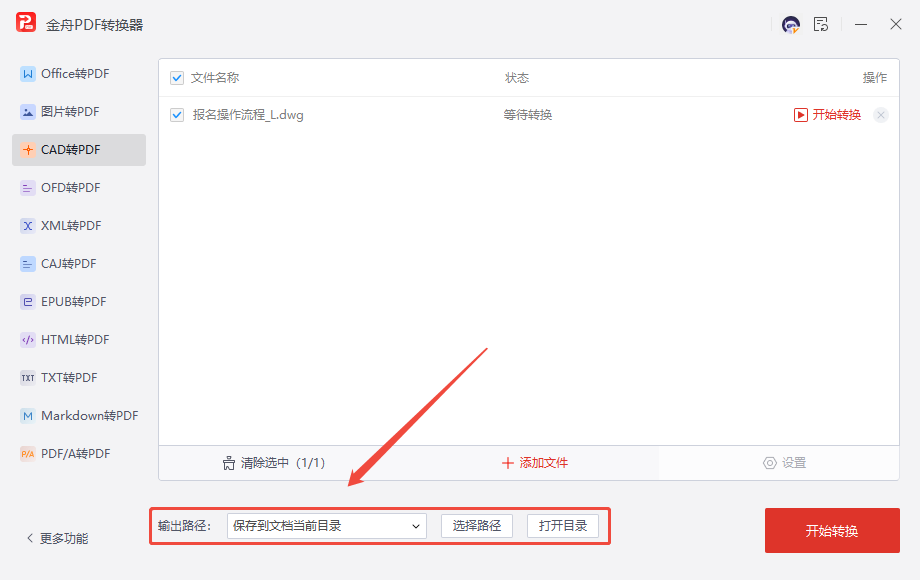
4.完成设置条件后,点击【开始转换】,软件进行CAD转PDF处理中
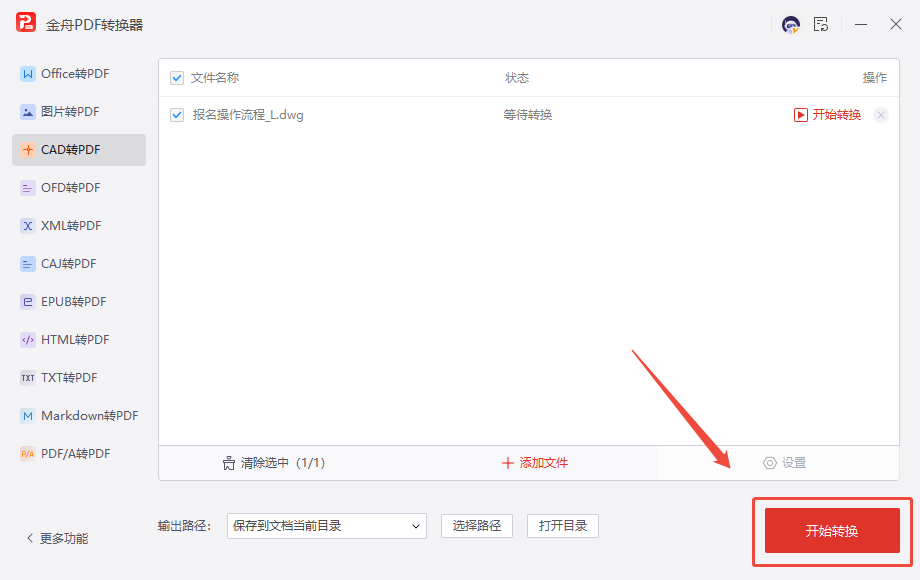
5.处理完成后文件状态变为【转换成功】,可点击【打开文件】进行查看
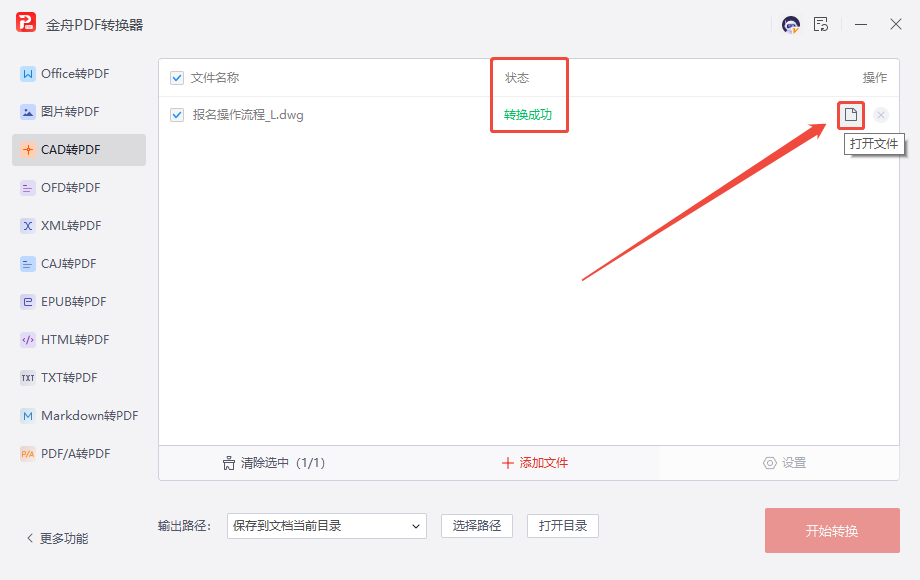
6.CAD转PDF【完成】
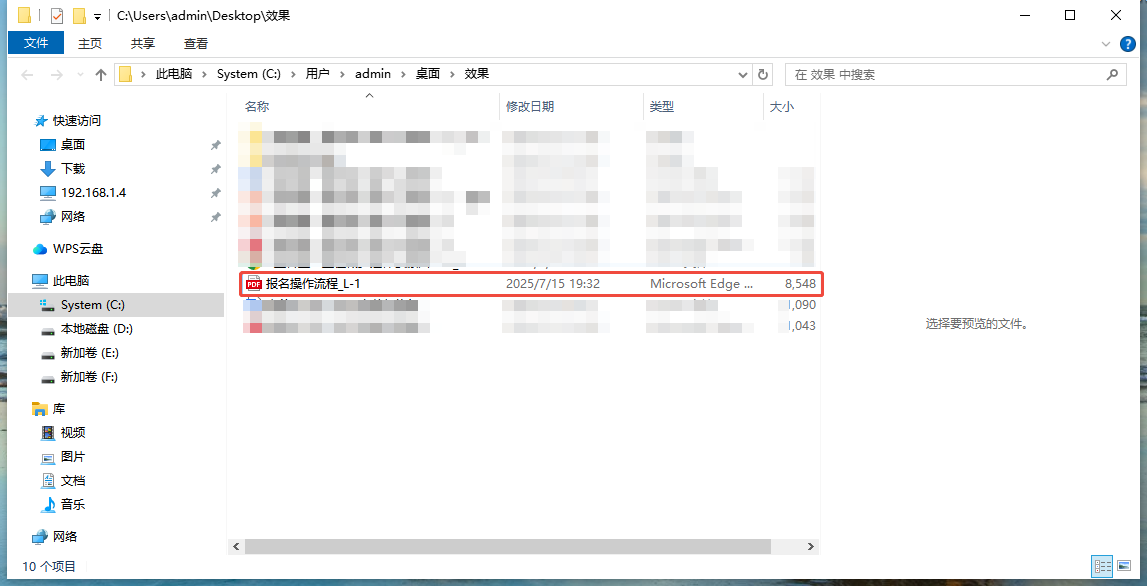
通过以上介绍的方法,无论是将CAD图纸转换为PDF以便于分享和保存,还是把PDF文件转换为CAD进行编辑修改,都能轻松实现啦!
推荐阅读:
温馨提示:本文由金舟软件网站编辑出品转载请注明出处,违者必究(部分内容来源于网络,经作者整理后发布,如有侵权,请立刻联系我们处理)
 已复制链接~
已复制链接~




















































































































 官方正版
官方正版











